ps躺在树下的90后美女(4)
来源:photoshop联盟
作者:Sener
学习:1932人次
11、创建可选颜色调整图层,对红、黄、白、黑进行调整,参数设置如图38- 41,效果如图42。这一步给图片增加淡黄色。

<图38>

<图39>
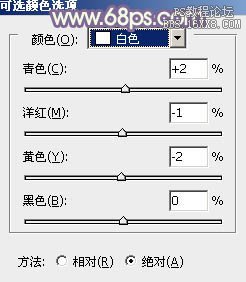
<图40>

<图41>

<图42>
12、按Ctrl+ J 把当前可选颜色调整图层复制一层,不透明度改为:50%,效果如下图。

<图43>
13、创建色彩平衡调整图层,对阴影、中间调、高光进行调整,参数设置如图44- 46,确定后图层图层不透明度改为:50%,效果如图47。这一步微调图片的主色。
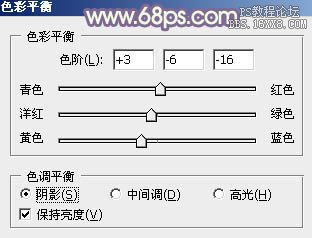
<图44>
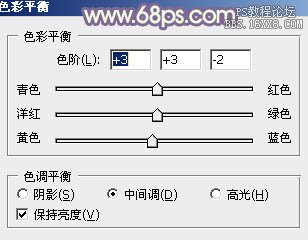
<图45>

<图46>

<图47>
14、新建一个图层填充淡黄色:#CEC6A1,混合模式改为“滤色”,按住Alt键添加图层蒙版,用白色画笔把左上角部分擦出来,给图片增加一点高光,效果如下图。

<图48>
最后微调一下颜色,简单给人物磨一下皮,再适当柔化处理,完成最终效果。

学习 · 提示
相关教程
关注大神微博加入>>
网友求助,请回答!







![[非主流PS教程] Photoshop教程:非主流照片特效:回忆色调](http://pic.16xx8.com/article/UploadPic/2007/12/20/200712208834937.jpg)